Les programmes informatiques modernes sont conçus autour de l'idée de facilité d'utilisation. Leurs algorithmes tentent d'anticiper et de prédire votre comportement, vos actions futures et vos besoins. C'est pourquoi vous êtes invité à restaurer vos pages Microsoft Edge après la fermeture ou le blocage inattendu du navigateur. De nombreux utilisateurs détestent ces notifications et souhaitent les désactiver. Si vous souhaitez empêcher Edge de vous inviter à restaurer des pages, suivez les étapes ci-dessous.
Comment faire en sorte qu'Edge cesse de me demander de restaurer des pages ?
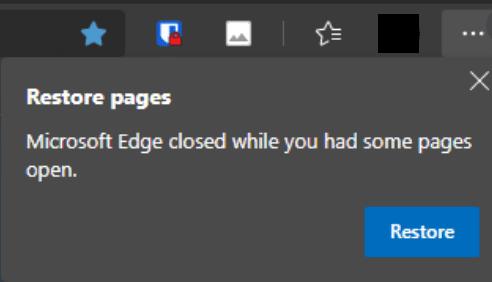
1. Fermez le navigateur ou appuyez sur Échap
Si vous êtes pressé et que vous souhaitez vous débarrasser de la notification le plus rapidement possible, fermez simplement le navigateur. Ensuite, lancez à nouveau Edge et vérifiez si le message "Restaurer les pages" a disparu. Alternativement, vous pouvez également appuyer sur la touche Échap sans nécessairement fermer le navigateur.
La prochaine fois que vous fermerez Edge, assurez-vous de le faire correctement en utilisant le bouton X ou en appuyant sur Alt + F4 pour fermer le navigateur avant de vous déconnecter.
Si Edge envoie ces notifications chaque fois que vous lancez le navigateur, il s'agit très probablement d'un bogue que Microsoft devrait corriger bientôt.
2. Désactiver le boost de démarrage
Lancez Edge et cliquez sur Plus d'options (les trois points).
Ensuite, accédez à Paramètres et sélectionnez Système.
Localisez l'option Startup Boost et désactivez-la.
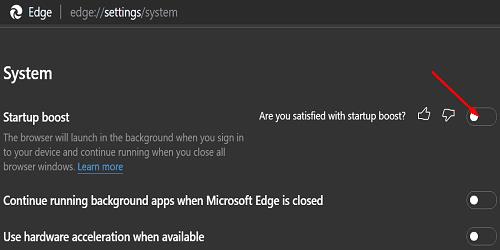
3. Mettre à jour Edge
Les utilisateurs se plaignent depuis longtemps du message "Restaurer les pages" intrusif. De récentes mises à jour d'Edge incluent des ajustements spécifiques pour ces notifications. Pour vérifier les mises à jour, cliquez sur Plus d'options, accédez à Aide et commentaires, puis cliquez sur À propos d'Edge.
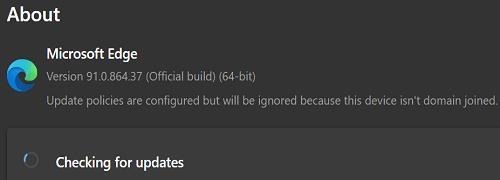
4. Désactiver la clé de registre RestoreOnStartup
Une autre méthode consiste à modifier votre registre pour désactiver la fonctionnalité qui restaure automatiquement les pages qui ne se sont pas fermées correctement.
Tapez regedit dans le champ de recherche Windows et ouvrez l'éditeur de registre.
Ensuite, accédez à HKEY_LOCAL_MACHINE\SOFTWARE\Policies\Microsoft\Edge.
Localisez l'entrée RestoreOnStartup et double-cliquez dessus.
Modifiez sa valeur de 1 à 0.
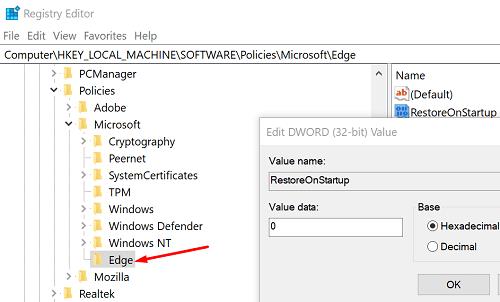
Redémarrez Edge pour appliquer les modifications.
⇒ Remarque: Si les clés et les entrées ci-dessus ne sont pas visibles sous Policies\Microsoft, vous devrez les créer manuellement.
Conclusion
Si Edge continue d'afficher le message "Restaurer les pages", il est possible que le navigateur ne se soit pas fermé correctement. Assurez-vous de le fermer correctement en cliquant sur l'option X ou en appuyant sur Alt + F4 avant de vous déconnecter. Si vous suspectez un problème, désactivez le Startup Boost et mettez à jour le navigateur. Ces conseils vous ont-ils aidé à résoudre le problème ? Faites-nous savoir dans les commentaires ci-dessous.
Les modifications seront appliquées dès que vous redémarrerez Microsoft Edge, mais cela peut parfois nécessiter un redémarrage de votre ordinateur.


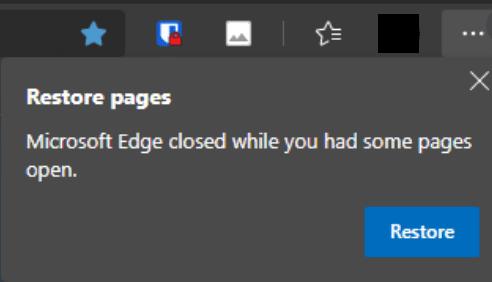
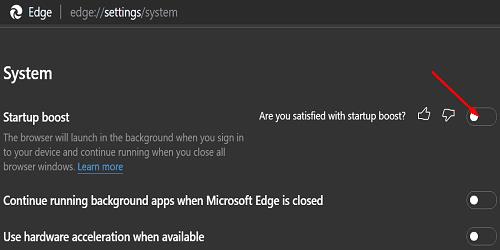
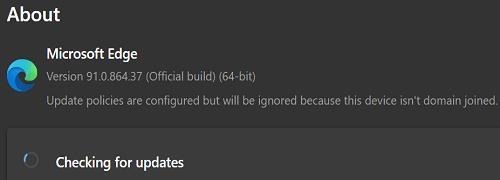
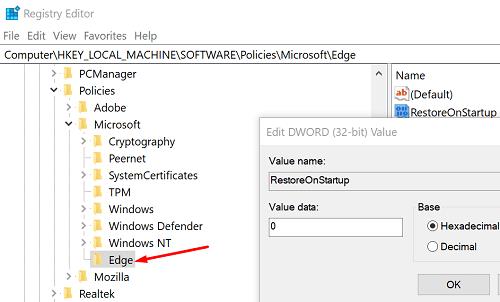



























Nina -
Si j'avais su plus tôt que c'était possible de désactiver ça, j'aurais évité plein de frustrations. Bien joué
Juliette -
Wouah ! Je n’arrête pas de me demander pourquoi ces désagréments existaient. Merci pour cet article, ça change tout
Laetitia -
Les astuces comme celle-ci sont souvent négligées. Je vais tester ça ce soir et vous tiendrai au courant !
Maxime -
Salut, je me demande si cette méthode fonctionne aussi sur la version mobile de Microsoft Edge
Émile -
J'apprécie les détails que vous avez fournis. Ça fait une grande différence !
Mélanie chat -
C'est incroyable, enfin la paix avec ces invites d'Edge ! Je me demande si cela va revenir après une mise à jour
Marie IT -
Si quelqu'un a des difficultés à suivre les étapes, je suis là pour aider. J'ai rencontré quelques problèmes au début moi aussi
Océane -
Un petit conseil : faites attention à ce que vous désactivez, car parfois certaines fonctions peuvent être utiles dans d'autres situations
Julien -
Est-ce que quelqu'un sait si cette option est aussi disponible pour d'autres navigateurs comme Chrome ou Firefox ?
Thibaut -
Une question : est-ce que cela affecte les onglets que j'ai ouverts ? J'ai quelques travaux en cours
Tom -
Franchement, je suis d'accord avec vous, ces invites devrait être désactivées par défaut. Qui a besoin de ça
Léa -
Oh là là, je ne savais pas que c'était si simple ! Merci, je vais essayer cela dès que possible.
Clara -
Merci beaucoup pour cet article ! J'avais vraiment besoin de désactiver cette invite de restauration des pages. C'est très agaçant
Antoine -
C'est bien d'avoir des options comme ça pour personnaliser son navigateur. Est-ce que quelqu'un a essayé d'autres paramètres
Chloé -
Bravo ! Votre article a vraiment été utile. Je vais le partager avec mes amis qui utilisent Edge aussi.
Lucas -
Pour ceux qui veulent plus d'infos, il y a aussi des conseils sur la sécurité des navigateurs. Parfois, ces invites sont utiles.
Inès -
Encore une fois, merci ! Je vais définitivement partager ça sur mes réseaux sociaux pour aider les autres
Paul -
Je ne pensais pas que c'était si facile ! Excellent article instructionnel, très clair et concis. Bien fait !
Lucie -
Je n'avais aucune idée de comment faire cela, et maintenant je me sens si libérée de ces interruptions. Merci
Hélène -
Excellente lecture. J'ai appris beaucoup de choses, notamment sur la navigation sans interruptions. Recommandé
David -
Hé, c'est pas juste un petit problème ! Chaque fois que je lançais Edge, c'était un parcours du combattant. Trop cool, merci
Jules -
Ces invites, c'est un peu comme des moustiques en été, n’est-ce pas ? Merci pour cette solution
Hugo -
Super article, vous avez vraiment bien expliqué le processus, c'est rare d'en trouver d'aussi clairs
Céline -
J'ai suivi les étapes à la lettre et ça marche parfaitement ! Je suis tellement soulagée maintenant. Merci encore
Gabriel -
Est-ce que avait du succès avec ça dans les paramètres système ? Je suis curieux de savoir si il y a d'autres options intéressantes.
Sophie -
J'ai rencontré le même problème ! C'est terrible de toujours devoir cliquer sur ces invites. Merci pour la solution
Sandrine -
Intéressant, mais je me demande si cela a des implications sur la performance de Edge